Preocupado com a segurança da sua conta no Snapchat?
Apesar de o Snapchat já oferecer uma proteção razoável à sua privacidade, existem medidas adicionais que pode tomar para fortalecer a segurança da sua conta. Além disso, as configurações de privacidade permitem que personalize a sua atividade e visibilidade na aplicação de acordo com as suas preferências.
A seguir, apresentamos um guia completo sobre as configurações de privacidade no Snapchat.
Como aceder às suas configurações de privacidade no Snapchat
O Snapchat funciona tanto como uma plataforma de mensagens privadas quanto como uma rede social. Por predefinição, apenas os seus amigos podem contactá-lo e visualizar a sua história. No entanto, isto pode ser alterado nas suas definições de privacidade. Para aceder a estas definições:
- Inicie a aplicação Snapchat e toque no seu ícone Bitmoji ou na sua imagem de perfil no canto superior esquerdo.
- Toque no ícone de engrenagem no canto superior direito para abrir as definições do Snapchat.
- Deslize para baixo até encontrar a secção “Controlos de privacidade”.
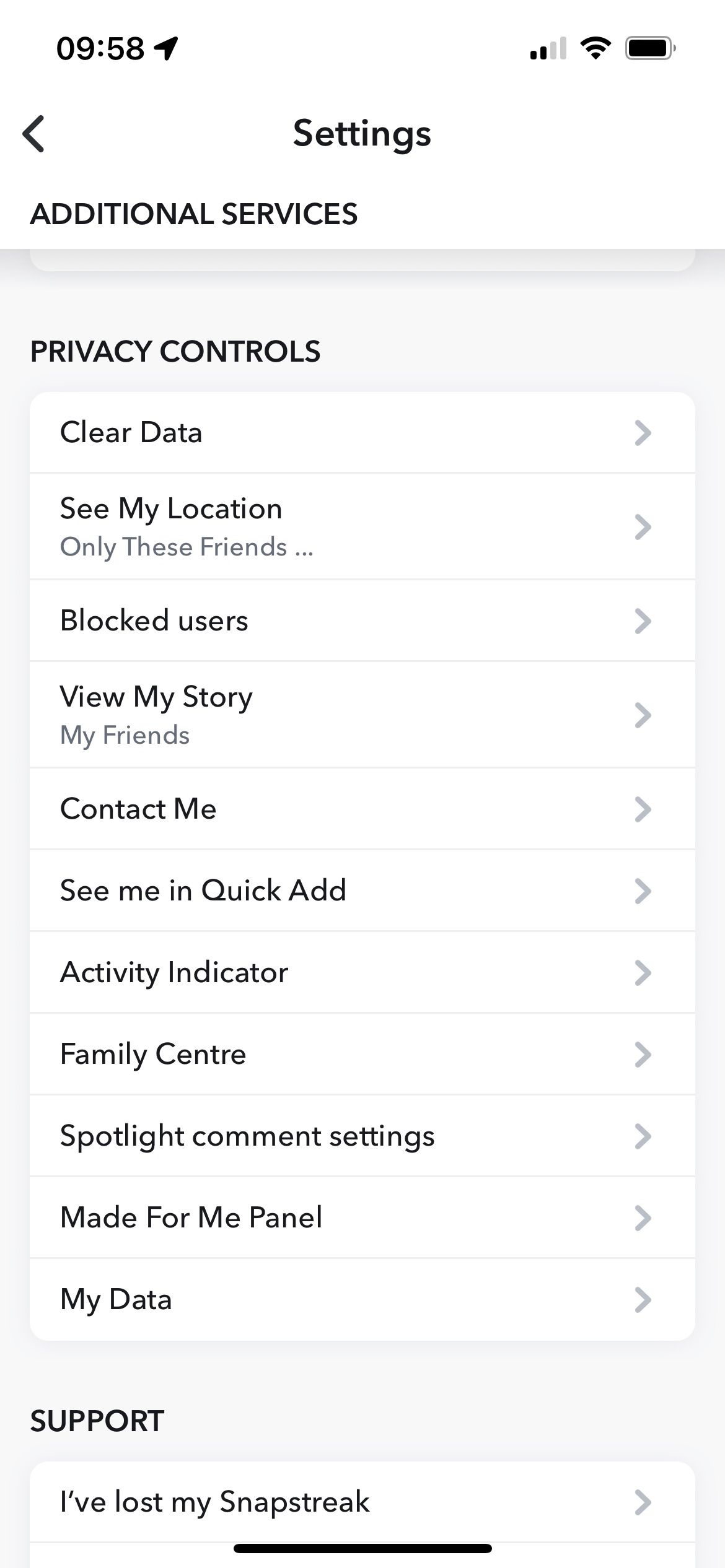
Nesta secção das definições, pode escolher quem pode ver a sua localização (“Ver a minha localização”), quem pode ver a sua história (“Ver a minha história”), quem pode contactá-lo (“Fale comigo”), entre outras opções relacionadas com a privacidade.
Como proteger a sua conta no Snapchat
Existem diversas opções para aumentar a segurança da sua conta no Snapchat. Desde proteger os seus dados pessoais a controlar quem pode ver as suas histórias, aqui estão as configurações e funcionalidades que pode ajustar.
1. Proteja os seus dados pessoais
Os perfis do Snapchat podem incluir nomes completos e a data de nascimento. Pode optar por remover o seu apelido, usando apenas o primeiro nome na sua lista de amigos. Também pode desativar a opção de “Festa de Aniversário”, impedindo que outros utilizadores saibam o seu aniversário e signo. Esta opção encontra-se na secção “A minha conta” nas definições do Snapchat; toque em “Aniversário” para aceder aos detalhes e remover a opção “Festa de Aniversário”.
Para maior anonimato, pode usar um pseudónimo como primeiro nome e criar um nome de utilizador não relacionado com o seu nome real. Estas alterações podem ser feitas na opção “Nome de exibição”.
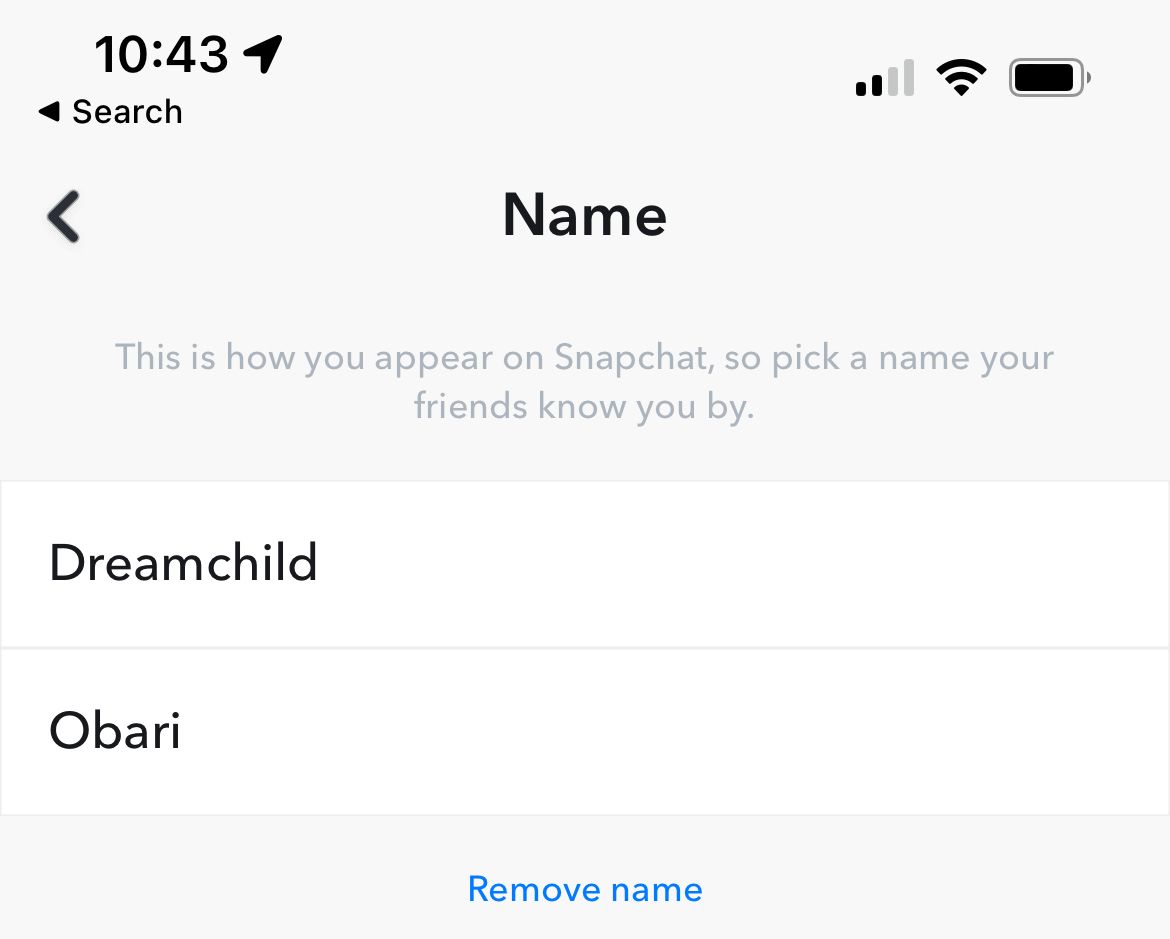
2. Limpe o seu histórico do Snapchat
Pode melhorar a privacidade da sua conta apagando os seus dados históricos na aplicação. Se pretende eliminar pesquisas, conversas antigas ou chats, siga estes passos:
- Abra as definições do Snapchat (o ícone de engrenagem no canto superior direito do seu perfil).
- Deslize para baixo até à secção “Controlos de privacidade” e toque em “Limpar dados”.
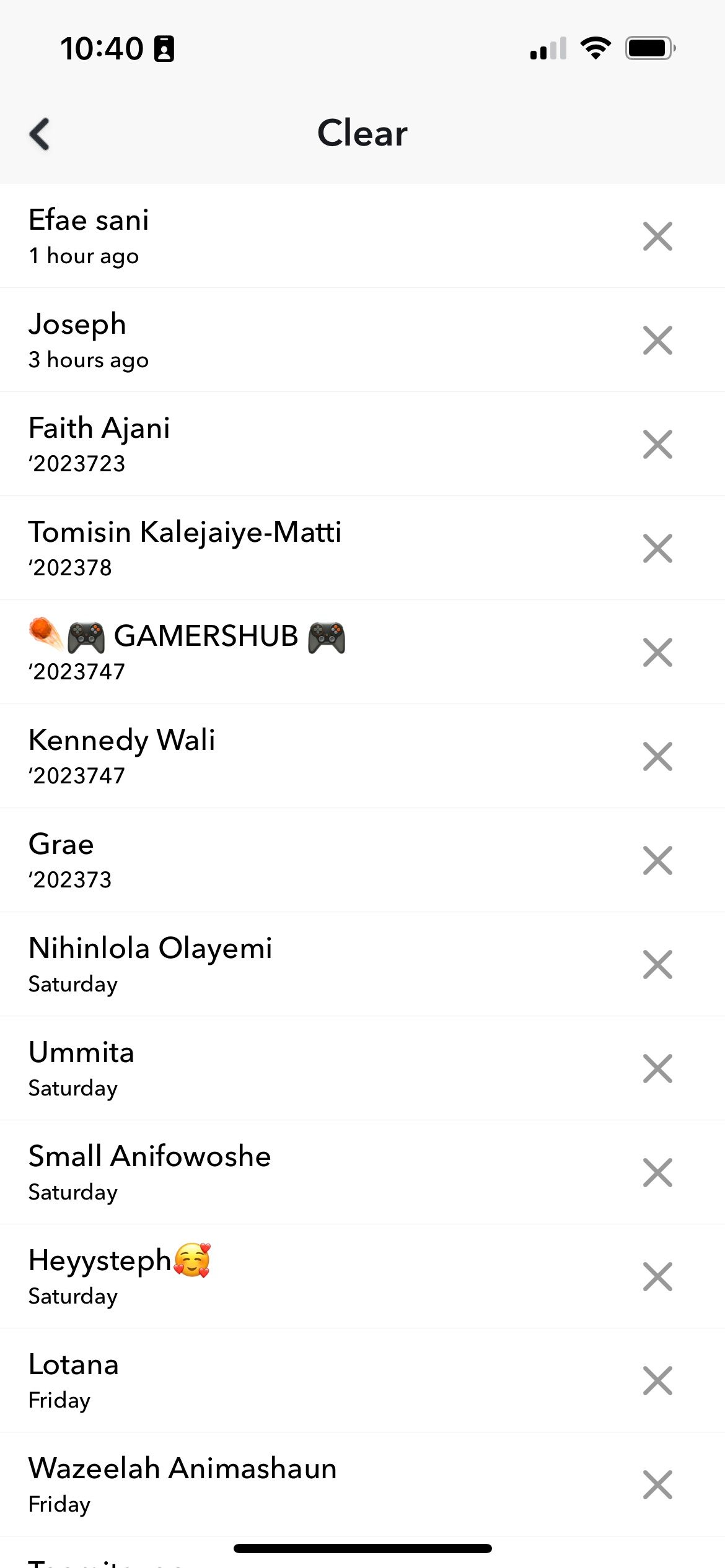
No painel “Limpar dados”, pode escolher as partes específicas do Snapchat que pretende eliminar, como conversas, lentes, histórico de pesquisa e mais.
3. Desligue o indicador de atividade
O Snapchat indica se esteve ativo nas últimas 24 horas através de um indicador de atividade – um ponto verde junto ao seu nome, que permite aos seus amigos no Snapchat saberem se usou a aplicação recentemente.
Pode obter mais privacidade ao desativar esta funcionalidade:
- Toque no seu ícone de perfil no canto superior esquerdo.
- Selecione o ícone de engrenagem.
- Deslize até à secção “Controlos de privacidade” e toque em “Indicador de atividade”.
4. Verifique a quem está a enviar
Antes de partilhar um Snap, clique na seta no canto inferior direito do ecrã. Isto permite rever a pessoa ou pessoas a quem está a enviar. Desta forma, evita enviar um Snap para o destinatário errado por engano. Se cometer um erro, pode também eliminar o Snap mais tarde, embora isso nem sempre funcione.
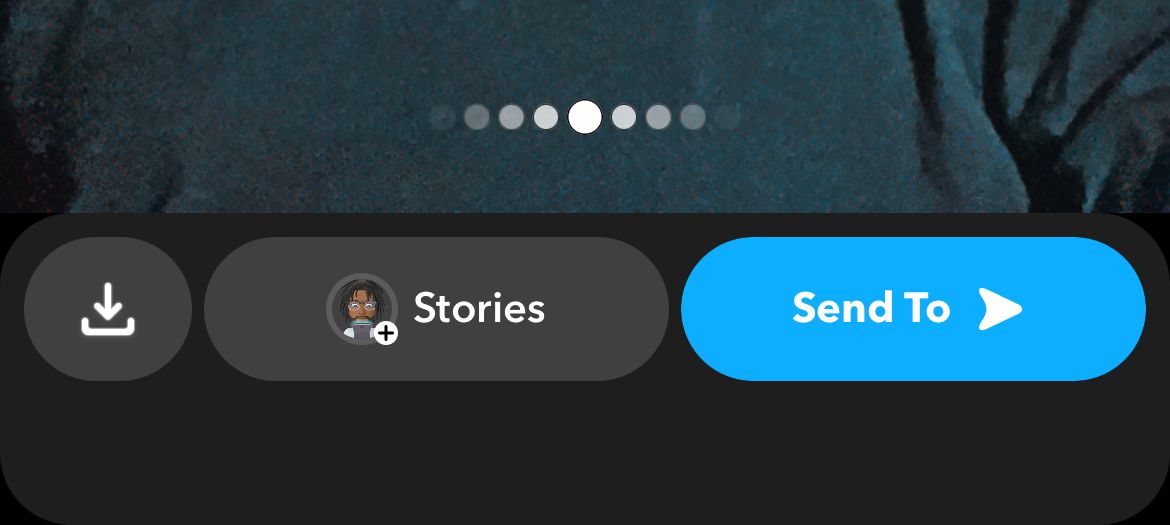
5. Ative a autenticação de dois fatores
Para aumentar a segurança da conta, ative a autenticação de dois fatores no ecrã de “Definições” (o ícone de engrenagem no seu perfil). Isto assegurará que não haverá acesso não autorizado à sua conta. Encontrará esta opção na secção “A minha conta” nas definições do Snapchat.
Ao iniciar sessão no Snapchat num novo dispositivo, terá de seguir dois passos: inserir a sua palavra-passe e um código de verificação enviado para o seu telefone.
6. Mova os Snaps privados guardados nas suas memórias para “Apenas para mim”
“Memórias” é um arquivo dos seus Snaps guardados para ver mais tarde. Pode aceder a esta opção ao clicar no ícone à esquerda do botão da câmara (dois retângulos semelhantes a fotos). Para manter os seus Snaps privados separados e visíveis apenas para si, pode movê-los para “Apenas para mim”. Mas antes de começar, terá de aprender como configurar a opção “Apenas para mim” no Snapchat.
Veja como ocultar algumas memórias:
- Toque na marca de seleção no canto superior direito e selecione os snaps que pretende ocultar.
- Toque em “Mais” na parte inferior do ecrã.
- Selecione “Ocultar Snaps (Apenas para mim)”.
- Opcional: se não tiver configurado a opção “Apenas para mim”, toque em “Configuração rápida” e adicione uma palavra-passe.
Se se esquecer da sua palavra-passe para “Apenas para mim”, todos os seus Snaps ocultos serão perdidos para sempre.
7. Altere quem pode ver a sua história no Snapchat
Pode escolher quem pode ver a sua história. Por predefinição, todos os seus amigos podem ver a sua história. No entanto, pode alterar esta definição para uma lista personalizada ou utilizar uma história privada no Snapchat.
Basta tocar no ícone do seu perfil, tocar nos três pontos na linha “Adicionar à minha história”, selecionar “Definições da história” e alterar para “Personalizada”.
8. Ative o “Modo Fantasma”
Pode ocultar a sua localização por várias horas ou permanentemente, ao ativar o “Modo Fantasma”, que interrompe o rastreamento de localização do Snapchat. Também pode decidir partilhar a sua localização com amigos específicos. As definições de localização podem ser visualizadas no canto inferior esquerdo da aplicação quando toca no alfinete de localização.
Para ativar o “Modo Fantasma”, siga estes passos:
- Toque no ícone do “Snap Map” no canto inferior esquerdo do menu.
- Clique no ícone de engrenagem no canto superior direito do mapa para abrir as definições do “Snap Map”.
- A primeira opção que verá é o interruptor para o “Modo Fantasma”.
- Ative-o e escolha a duração pretendida.
9. Altere quem pode contactá-lo
Para garantir a sua privacidade e segurança, limite quem pode contactá-lo. Por predefinição, os seus contatos e amigos podem contactá-lo no Snapchat. Mas nas definições do seu perfil, na secção “Controlos de privacidade”, existe uma opção “Contacte-me”, onde pode selecionar a opção “Apenas amigos” para que apenas os seus amigos o possam contactar.
A alterar as preferências de privacidade? Lembre-se destas dicas de segurança do Snapchat
É fácil deixar-se levar pelas alterações nas suas definições de privacidade. Antes de começar a fazer qualquer alteração, lembre-se destas dicas de segurança do Snapchat:
- Antes de entrar num grupo, pode premir e manter o nome do grupo e tocar em “Ver grupo” para ver quem mais está nele. Assim, saberá quem poderá comunicar consigo no grupo.
- Se escolher receber apenas Snaps de “Meus amigos”, apenas verá os Snaps enviados pelos seus contactos. Receberá uma notificação de que o adicionaram como amigo e verá o Snap se os adicionar também.
- Pode decidir se pretende ser visto no painel “Veja-me” no “Adicionar rapidamente” nas definições do Snapchat. Se não quiser que pessoas com o seu número de contacto o adicionem, pode desativar esta opção.
- Pode eliminar ou bloquear um amigo da sua conta do Snapchat. Isto assegurará que não veem os seus Snaps privados e não podem contactá-lo. Basta clicar em “Mais” no nome dos “Amigos” e depois em “Remover amigo”. Se quiser reduzir o conteúdo que vê de um amigo, pode silenciar o seu perfil. Pode também fazer uma “Verificação de amigos” para limpar a sua lista de contatos atual.
Mantenha a sua conta do Snapchat segura
Ao conhecer as opções disponíveis para si como utilizador do Snapchat, pode personalizar a sua experiência na aplicação. Proteger a sua conta com as dicas mencionadas neste artigo pode garantir a sua segurança e privacidade através de definições que protegem a sua atividade e visibilidade na aplicação.